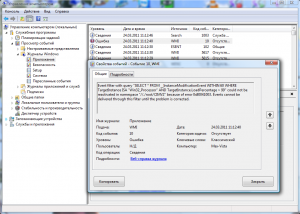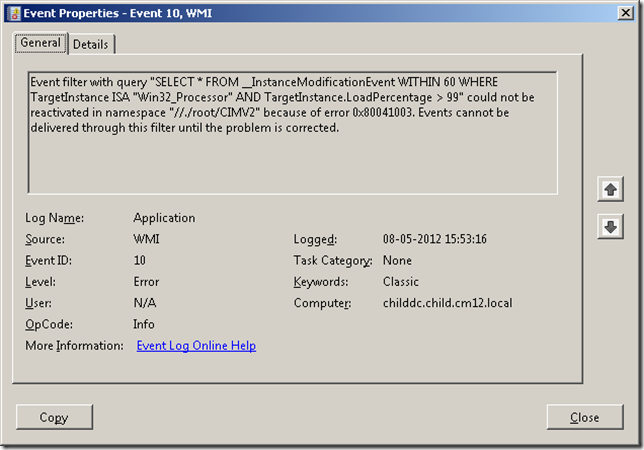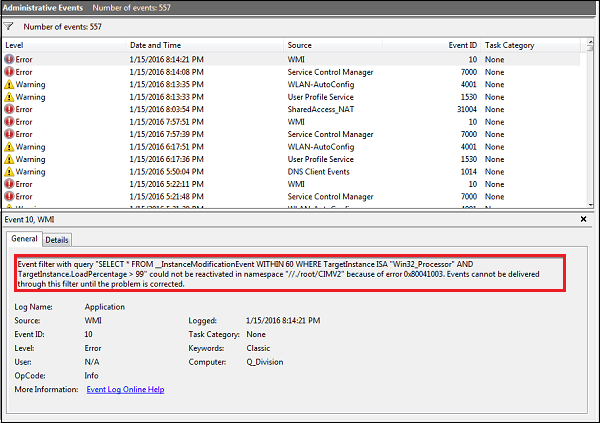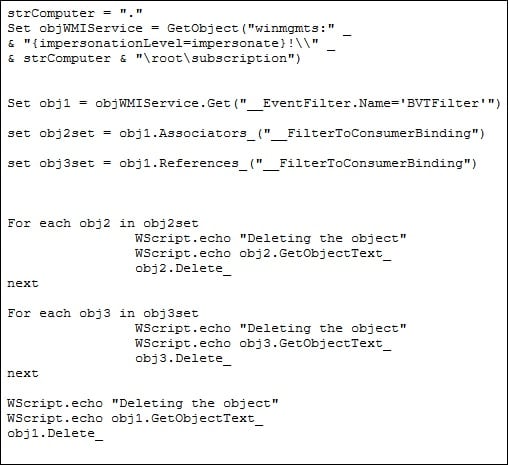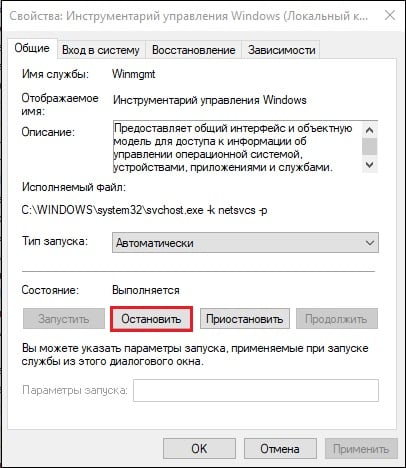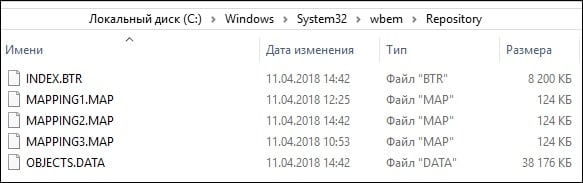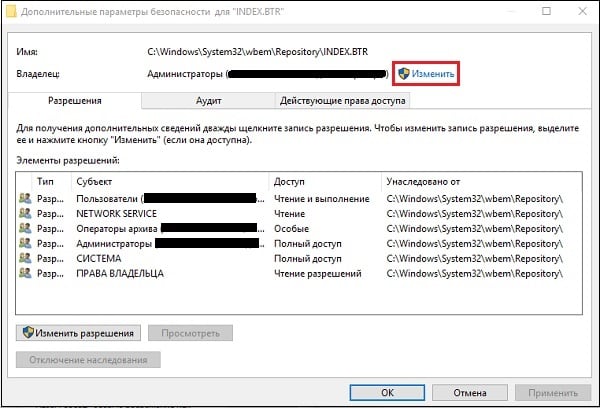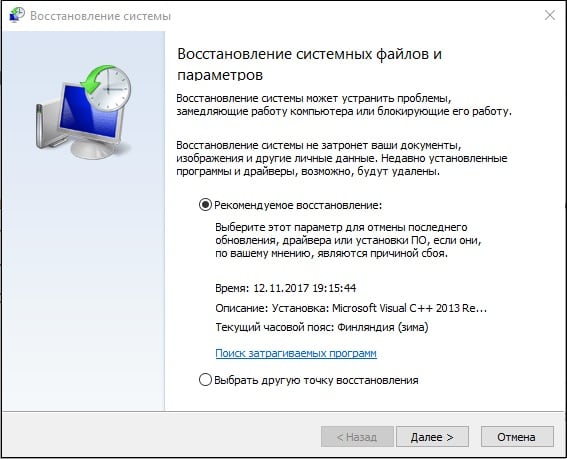Эта проблема проявляется на Windows Vista после установки SP1 (присутствует и в SP2), а также наблюдается в Windows 7 после установки SP1.
Сообщение об ошибке в разделе Просмотр событий -> Журналы Windows -> Приложение :
Event filter with query «SELECT * FROM __InstanceModificationEvent WITHIN 60 WHERE TargetInstance ISA «Win32_Processor» AND TargetInstance.LoadPercentage > 99″ could not be reactivated in namespace «//./root/CIMV2» because of error 0x80041003. Events cannot be delivered through this filter until the problem is corrected.
Как исправить:
- Отключаем контроль учетных записей.
- Перезагружаемся в безопасный режим.
- Останавливаем службу Инструментарий управления Windows (Windows Management Instrumentation).
- Открываем папку c:\windows\system32\wbem\repository. На всякий случай содержимое папки копируем в безопасное место, а затем удаляем.
- Перезагружаемся.
- При первой загрузке возможны проблемы: торможение, подвисания и т.п. Ничего страшного — перезагружаемся еще раз.
- Вторая загрузка должна пройти быстро и без помех. Проверяем логи — больше никаких ошибок WMI во время загрузки системы!
- Включаем контроль учетных записей обратно.
В заключение следует сказать о том, что данная ошибка классифицируется в Микрософт как некритичная и не влияющая на работоспособность системы. И это действительно так, два года проработал с ней без проблем. Но если есть способ исправить, почему бы это не сделать? ))
- Метки Windows 7, Windows Vista, Ошибки Windows
Некоторые пользователи Windows 7 время от времени могут сталкиваться с ошибкой 0x80041003. Ее предвестником, например, может быть зависание ПК, от которого можно избавиться лишь его перезагрузкой. В Просмотре событий вы можете найти следующую информацию по ошибке:
Event filter with query “SELECT * FROM __InstanceModificationEvent WITHIN 60 WHERE TargetInstance ISA “Win32_Processor” AND TargetInstance.LoadPercentage > 99″ could not be reactivated in namespace “//./root/CIMV2” because of error 0x80041003. Events cannot be delivered through this filter until the problem is corrected
В сегодняшней статье мы рассмотрим два метода, которые — по заявлению многих пользователей — могут разрешить ошибку 0x80041003 в Windows 7. Первый метод — применение скрипта VBS, а второй — использование средства, разработанного самой компанией Майкрософт.
Ошибка 0x80041003 в Windows 7: методы решения
Метод №1 Выполнение скрипта VBS
- Создайте на своем рабочем столе простой текстовый документ;
- откройте документ и вставьте в него следующий скрипт:
- strComputer = «.»
Set objWMIService = GetObject(«winmgmts:» _
& «{impersonationLevel=impersonate}!\\» _
& strComputer & «\root\subscription»)Set obj1 = objWMIService.Get(«__EventFilter.Name=’BVTFilter’»)set obj2set = obj1.Associators_(«__FilterToConsumerBinding»)
set obj3set = obj1.References_(«__FilterToConsumerBinding»)
For each obj2 in obj2set
WScript.echo «Deleting the object»
WScript.echo obj2.GetObjectText_
obj2.Delete_
nextFor each obj3 in obj3set
WScript.echo «Deleting the object»
WScript.echo obj3.GetObjectText_
obj3.Delete_
nextWScript.echo «Deleting the object»
WScript.echo obj1.GetObjectText_
obj1.Delete_
- strComputer = «.»
- переименуйте данный документ в fixeventid10 и замените его расширение на .VBS — получиться у вас должен файл fixeventid10.vbs;
- дважды кликните на этот файл, чтобы запустить его;
- в Просмотре событий Windows 7 удалите все логи события 10, которые относятся к ошибке 0x80041003, чтобы те больше не мешались вам в будущем.
Метод №2 Запуск Fix It от Майкрософт
- Скачайте с официального сайта Майкрософт средство Fix It;
- запустите его и следуйте указаниям на своем экране;
- протестируйте систему и проверьте, была ли устранена ошибка 0x80041003.
Мы надеемся, что данный материал помог вам избавиться от ошибки 0x80041003, и вы продолжили спокойно использовать Windows 7.
После инсталляции или обновления Виндовс 7 с интегрированным SP1 пользователь может столкнуться с различного рода сбоями в работе системы, проявляющимися в её зависаниях, внезапных перезагрузках и других релевантных неисправностях. При просмотре логов системы можно заметить проблемный лог «Event filter with query «SELECT * FROM….»», сигнализирующий о сбое работы одного из системных процессов, связанного с «WMI» (внутренним инструментарием управления Виндовс). В данном материале я разберу, что за проблема InstanceModificationEvent WITHIN 60 WHERE TargetInstance ISA, и как её исправить.
Содержание
- Что делать при появлении ошибки InstanceModificationEvent WITHIN 60
- Способ №1. Задействуйте специальный скрипт
- Способ №2. Очистите системную папку хранилища (репозитория)
- Способ №3. Используйте фикс от Майкрософт
- Способ №4. Выполните откат системы
- Заключение
Что делать при появлении ошибки InstanceModificationEvent WITHIN 60
Наиболее часто указанная проблема возникает на ОС Виндовс 7 SP1 (реже на Windows XP и Виндовс Server 2008), и обычно связана со сбоем одного из системных процессов, использующимся при работе с DVD/ISO и связанным с «Windows Management Instrumentation» – инструментарием управления Виндовс.
Появление данной дисфункции не является критическим, и множеством пользователей попросту игнорируется. При этом чаще всего дисфункция наблюдается на пиратских «кастомных» версиях ОС, нежели на более стабильных лицензионных ОС Виндовс.
Существует несколько способов, позволяющих избавиться от ошибки InstanceModificationEvent WITHIN 60. Рассмотрим их подробнее.
Способ №1. Задействуйте специальный скрипт
Первый из способов предложен компанией Майкрософт, и состоит в создании и запуске специального vbs-скрипта, призванного исправить проблему InstanceModificationEvent. Текст скрипта можно взять на сайте support.microsoft.com. Останется запустить скрипт, после чего перезагрузить ваш компьютер.
Может быть полезно: Как отключить автоматическое обновление Windows 7?
Способ №2. Очистите системную папку хранилища (репозитория)
Эффективным вариантом решить проблему InstanceModificationEvent WITHIN 60 является очистки системной папки Repository.
- Для её очистки сначала необходимо остановить (но не отключать) службу «Инструментарий управления Windows».
- Для этого нажимаем на Win+R, там набираем services.msc и жмём ввод.
- В открывшемся окне служб находим необходимую нам службу «Инструментарий управления Виндовс», дважды кликаем на ней, и выбираем «Остановить».
Затем переходим по пути:
Windows\System32\wbem\Repository
В данной папке находятся пять файлов, которые необходимо удалить.
Просто так их удалить не получится (не хватит прав), потому необходимо открыть Проводник (Win+E). В нём перейти по указанному пути, навести курсор на первый файл из указанных пяти, и нажать на ПКМ. Затем перейти на вкладку «Безопасность» — «Дополнительно» — «Владелец» (вверху) – «Изменить».
В открывшемся окне необходимо задать нового владельца файла, отличного от администратора (к примеру, СИСТЕМА или пользователя данного ПК). После смены владельца необходимо нажать на «Ок» (не обращайте внимания на предупреждение системы), и удалите указанный файл.
Подобную процедуру необходимо провести с каждым из таких файлов. Затем перезагрузите систему, Виндовс воссоздаст данные файлы, и ошибка должна пропасть.
Способ №3. Используйте фикс от Майкрософт
Для устранения проблемы «InstanceModificationEvent WITHIN 60 WHERE TargetInstance ISA» попробуйте использовать Microsoft Fix it 5068 от Майкрософт, для некоторых пользователей он оказался эффективным.
Способ №4. Выполните откат системы
Довольно действенным вариантом решения проблемы является откат системы до состояния, существовавшего до установки проблемного обновления. Нажмите Win+R, наберите там rstrui, после чего нажмите на ввод. Выберите более раннюю (и стабильную) точку восстановления, и откатите на неё ваш ПК. Подробная инструкция в статье.
Заключение
Наиболее эффективным способом решения ошибки InstanceModificationEvent WITHIN 60 WHERE TargetInstance ISA является как активация соответствующего скрипта, так и очистка папки репозитория, находящейся в системной директории Виндовс. Хорошо проявил себя и откат системы до более ранней точки восстановления, позволяющий решить ошибку InstanceModificationEvent на вашем компьютере.
The WMI error is a known issue:
From Microsoft’s KB2545227:
Cause:
This originated in the Windows 7 SP1 DVD/ISO creation process. There
was an issue in the creation process that caused a WMI registration to
remain in the DVD/ISO. Since the registration is designed to work only
during the DVD/ISO creation process, it fails to run on a live system
and causes these events. These events are not indicative of any issue
in the system and can be safely ignored. If however you want to
prevent these events from getting generated and want to remove this
specific WMI registration manually, please follow the steps mentioned
in this article for running the workaround script.
They offer a FixIt to fix the problem, plus manual instructions:
-
In Notepad create a new document named Workaround.txt
-
Copy the following script into notepad:
strComputer = "."
Set objWMIService = GetObject("winmgmts:" _
& "{impersonationLevel=impersonate}!\\" _
& strComputer & "\root\subscription")
Set obj1 = objWMIService.ExecQuery("select * from __eventfilter where name='BVTFilter' and query='SELECT * FROM __InstanceModificationEvent WITHIN 60 WHERE TargetInstance ISA ""Win32_Processor"" AND TargetInstance.LoadPercentage > 99'")
For Each obj1elem in obj1
set obj2set = obj1elem.Associators_("__FilterToConsumerBinding")
set obj3set = obj1elem.References_("__FilterToConsumerBinding")
For each obj2 in obj2set
WScript.echo "Deleting the object"
WScript.echo obj2.GetObjectText_
obj2.Delete_
next
For each obj3 in obj3set
WScript.echo "Deleting the object"
WScript.echo obj3.GetObjectText_
obj3.Delete_
next
WScript.echo "Deleting the object"
WScript.echo obj1elem.GetObjectText_
obj1elem.Delete_
Next
-
Save the text as
Workaround.vbs -
Close Notepad
-
Open an elevated command prompt:
a. Click on start
b. Click on Programs
c. Right-Click on Command Prompt
d. Choose run as administrator
-
Change Directory to the one containing
workaround.vbs(ExampleCD c:\users\%username%) -
Run
cscript workaround.vbs
After running the script the Event ID 10 errors related to this event should stop occurring. This does not remove any of the existing entries in the Event log, they would need to be manually cleared out of the application event log.
For the «The NEWDRIVER service failed» issue:
You have a service named «NEWDRIVER» registered with the system, but the file(s) it needs to run are missing. Since the files are missing, and your computer is behaving OK, you can just remove the reference to the service.
You should be able to do this from an elevated command prompt, with the sc (Service Control) command. Eg.:
sc delete NEWDRIVER
Ошибка WMI код 10 встречается в операционной системе Windows 7 на всех компьютерах после установки операционной системы и сервис пака с привода DVD или с загрузочной флэшки на которой был установочный образ системы.
Что бы посмотреть наличие ошибки WMI с кодом 10 щелкните правой клавишей мышки (далее ПКМ) на «Мой компьютер» в выпадающем меню нажмите левой кнопкой мыши (далее ЛКМ) на «Управление».
вход в управление компьютером
В открывшемся окне «Управление компьютером (локальным)» нажмите на «Просмотр событий» затем «Журналы Windows» и «Приложения», нашли эту ошибку, тогда читаем дальше как устранить ошибку .
Ошибка WMI код 10
- Ошибка WMI код 10 устранение
- Отключите контроль учетных записей пользователей
- Создайте скрипт vbs и запустите его
- Удалите папку репозитория
- Ошибка 0×80041003 в Windows 7: методы решения
- Метод № 1 Выполнение скрипта VBS
- Метод № 2 Запуск Fix It от Майкрософт
2. Перезагружаем компьютер в безопасный режим. Для этого на начальном экране загрузки загрузки компьютера (как только у вас на мониторе появились белые буквы на черном фоне или цветная эмблема материнской платы) жмите клавишу F8, нажимать можно несколько раз ничего не испортите.
Начальный экран загрузки компьютера
3. Должны увидеть варианты загрузки, выбираете «Безопасный режим» и нажимаете «Enter» на клавиатуре.
Выбор загрузки безопасного режима
4. После загрузки в безопасном режиме щелкните ПКМ на «Мой компьютер» в выпадающем меню нажмите ЛКМ на «Управление».
вход в управление компьютером
В открывшемся окне «Управление компьютером (локальным)» нажмите на «Службы и приложения» а после на «Службы».
5. Находим службу Инструментарий управления Windows (Windows Management Instrumentation), останавливаем её кнопкой «Остановить» после этого окно «Управление компьютером» можно закрыть.
остановка службы winmgmt
6.Открываем папку, вот её местонахождение c:windowssystem32wbem epository. В этой папке видим файлы:
INDEX.BTR MAPPING1.MAP MAPPING2.MAP MAPPING3.MAP OBJECTS.DATA>
На всякий случай скопируйте файлы в папку где бы Вы могли их потом найти. А затем удалите эти файлы из папки /repository.
7. Произведите перезагрузку компьютера «Пуск» далее «Перезагрузка».
8. При первоначальной загрузке компьютера возможно торможение, некоторое замедление в работе. Ничего страшного — после двух перезагрузок компьютер станет работать нормально.
9. Вторая загрузка должна пройти быстрее. Проверяем журнал Windows, как во втором абзаце, больше никаких ошибок WMI код 10 у Вас не должно появляться!
10. Включаем контроль учетных записей обратно.
В Майкрософт про ошибку WMI c кодом 10 говорят, что она не критичная и на работоспособность никак не влияет. Но кому понравиться если Ваш компьютер будет «ругаться» на какие-то там ошибки, к тому же если решение довольно простое.
Надеюсь кому-нибудь пригодиться эта шпаргалка которая Вам поможет победить ошибку WMI код 10.
Windows 10 — надежная операционная система, но и в ней случаются ошибки. Пользователи сообщили о «Error 0×80041003» в средстве просмотра событий. Ошибка довольно раздражающая, поэтому в статье мы расскажем вам, как ее устранить.
Отключите контроль учетных записей пользователей
Контроль учетных записей — это функция безопасности в Windows, запрещающая пользователям изменять параметры, имеющие административные привилегии. Несмотря на то, что эта функция бывает полезна, многие склонны ее отключать.
- Нажмите одновременно Win + S.
- Введите «учетная запись».
- Выберите «Управление пользователями» в меню (либо откройте меню «Пуск» и выполните поиск пользовательского элемента управления).
- Появится окно настроек управления профилями.
- Передвиньте ползунок до упора до «Никогда» и нажмите «ОК», чтобы сохранить изменения.
Создайте скрипт vbs и запустите его
Решение было первоначально предоставлено Microsoft для Windows 7, но оно работает и для Windows 8 и 10. Это расширенная процедура, но выполнить ее быстро достаточно просто.
- Откройте Блокнот.
- Теперь вставьте скопированный отсюда код.
- Сохраните как «тип для всех файлов» и введите «myscript.vbs» в качестве имени.
- Сохраните на рабочий стол.
- После этого закройте Блокнот.
Теперь, когда у вас есть готовый скрипт, вам придется запустить его с помощью командной строки. Выполните следующие действия:
- Щелкните Win Key + X.
- Выберите команду «Командная строка» (от имени администратора).
- Если Командная строка недоступна, выберите PowerShell.
- Когда Command Prompt выведет «cd% userprofile% Desktop», нажмите Enter, чтобы запустить его.
- Теперь введите «cscript myscript.vbs».
После запуска этого скрипта проблема полностью исчезнет. Имейте в виду, что старые предупреждения, связанные с ошибкой, все равно останутся в средстве просмотра событий, поэтому вам придется удалить их вручную.
Удалите папку репозитория
Скорее всего ваше хранилище WBEM повреждено. Чтобы устранить это, остановите Management Instrumentation Windows, выполнив следующие действия:
- Щелкните Win + R и введите «services.msc».
- Найдите службу инструментария управления Виндовс.
- Когда откроется окно «Свойства», нажмите кнопку «Стоп» и нажмите «Применить» и «ОК».
- После остановки службы закройте окно.
Теперь вам придется удалить каталог репозитория. Выполните следующие действия:
- Перейдите в каталог C: Windows System32 WBEM.
- Найдите каталог репозитория и скопируйте его в безопасное место на вашем ПК.
- Теперь удалите каталог репозитория из папки WBEM.
- Закройте все приложения и перезапустите ПК.
Некоторые пользователи Windows 7 время от времени могут сталкиваться с ошибкой 0×80041003. Ее предвестником, например, может быть зависание ПК, от которого можно избавиться лишь его перезагрузкой. В Просмотре событий вы можете найти следующую информацию по ошибке:
Event filter with query «SELECT * FROM __InstanceModificationEvent WITHIN 60 WHERE TargetInstance ISA „Win32_Processor“ AND TargetInstance.LoadPercentage > 99» could not be reactivated in namespace «//./root/CIMV2» because of error 0×80041003. Events cannot be delivered through this filter until the problem is corrected
В сегодняшней статье мы рассмотрим два метода, которые — по заявлению многих пользователей — могут разрешить ошибку 0×80041003 в Windows 7. Первый метод — применение скрипта VBS, а второй — использование средства, разработанного самой компанией Майкрософт.
Ошибка 0×80041003 в Windows 7: методы решения
Метод № 1 Выполнение скрипта VBS
- Создайте на своем рабочем столе простой текстовый документ;
- откройте документ и вставьте в него следующий скрипт:
- strComputer = «.»Set objWMIService = GetObject(«winmgmts:» _& «& strComputer & » ootsubscription»)Set obj1 = objWMIService.Get(«__EventFilter.Name=’BVTFilter’»)
set obj2set = obj1.Associators_(«__FilterToConsumerBinding»)
set obj3set = obj1.References_(«__FilterToConsumerBinding«)
For each obj2 in obj2set WScript.echo «Deleting the object» WScript.echo obj2.GetObjectText_ obj2.Delete_ next
For each obj3 in obj3set WScript.echo «Deleting the object» WScript.echo obj3.GetObjectText_ obj3.Delete_ next
WScript.echo «Deleting the object»WScript.echo obj1.GetObjectText_obj1.Delete_
Метод № 2 Запуск Fix It от Майкрософт
- Скачайте с официального сайта Майкрософт средство Fix It;
- запустите его и следуйте указаниям на своем экране;
- протестируйте систему и проверьте, была ли устранена ошибка 0×80041003.
Мы надеемся, что данный материал помог вам избавиться от ошибки 0×80041003, и вы продолжили спокойно использовать Windows 7.